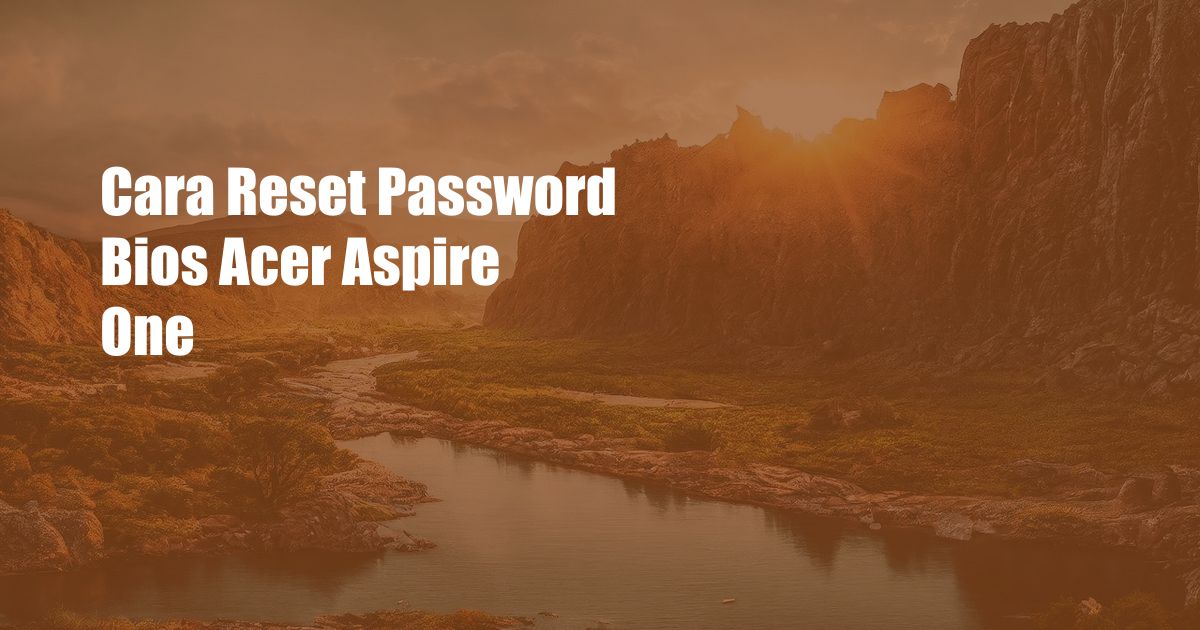
Cara Reset Password BIOS Acer Aspire One
Pernahkah kamu mengalami lupa password BIOS di Acer Aspire One milikmu? Jangan khawatir, kamu tidak sendirian. Banyak pengguna yang mengalami masalah ini, terutama setelah mengganti baterai laptop atau melakukan pembaruan firmware. Password BIOS berfungsi sebagai lapisan keamanan tambahan untuk mencegah akses tidak sah ke pengaturan sistem. Namun, jika kamu lupa passwordnya, kamu akan terkunci dari BIOS dan tidak dapat mengakses pengaturan sistem penting seperti urutan booting atau konfigurasi perangkat keras.
Dalam artikel ini, kita akan membahas cara mereset password BIOS Acer Aspire One dengan aman dan efektif. Kita akan menjelaskan berbagai metode yang tersedia, termasuk cara clear CMOS, penggunaan jumper reset, dan menghubungi produsen. Dengan mengikuti panduan langkah demi langkah kami, kamu dapat memulihkan akses ke BIOS dan mengelola pengaturan sistem laptop kamu dengan mudah.
Metode Reset Password BIOS
1. Clear CMOS
Clear CMOS (Complementary Metal-Oxide-Semiconductor) adalah metode umum untuk mereset password BIOS. Ini melibatkan penghapusan daya dari chip CMOS, yang menyimpan pengaturan BIOS, termasuk password.
Untuk clear CMOS pada Acer Aspire One, ikuti langkah-langkah berikut:
- Matikan laptop dan cabut semua periferal.
- Lepaskan baterai laptop.
- Temukan jumper CMOS pada motherboard. Biasanya diberi label seperti “CLR CMOS”, “CLEAR”, atau “RESET”.
- Geser jumper ke posisi “Clear” atau “Reset” dan tahan selama beberapa detik.
- Geser kembali jumper ke posisi semula.
- Masukkan kembali baterai dan periferal.
- Nyalakan laptop. BIOS sekarang harus direset ke pengaturan default, dan password harus dihapus.
2. Penggunaan Jumper Reset
Beberapa model Acer Aspire One mungkin memiliki jumper reset khusus yang dapat digunakan untuk mereset password BIOS. Jumper ini biasanya terletak di dekat chip CMOS pada motherboard.
Untuk menggunakan jumper reset, ikuti langkah-langkah berikut:
- Matikan laptop dan cabut semua periferal.
- Lepaskan baterai laptop.
- Temukan jumper reset pada motherboard. Biasanya diberi label seperti “PWD”, “PSWD”, atau “RESET”.
- Geser jumper ke posisi “Reset” dan tahan selama beberapa detik.
- Geser kembali jumper ke posisi semula.
- Masukkan kembali baterai dan periferal.
- Nyalakan laptop. BIOS sekarang harus direset ke pengaturan default, dan password harus dihapus.
3. Hubungi Produsen
Jika kamu tidak yakin dengan metode di atas atau tidak berhasil, kamu dapat menghubungi produsen Acer untuk mendapatkan bantuan. Mereka mungkin dapat memberikan kode reset khusus atau instruksi alternatif untuk mereset password BIOS.
Tips dan Saran Ahli
Berikut adalah beberapa tips dan saran ahli untuk mereset password BIOS Acer Aspire One secara efektif:
- Cadangkan pengaturan BIOS kamu sebelum melakukan perubahan apa pun untuk menghindari kehilangan data penting.
- Gunakan senter atau kaca pembesar saat memeriksa motherboard untuk jumper atau label.
- Jangan lepaskan jumper CMOS terlalu lama, karena dapat merusak chip CMOS.
- Jika kamu masih mengalami masalah setelah mencoba metode di atas, bawa laptop kamu ke teknisi yang berkualifikasi.
FAQ
Q: Apa yang terjadi jika saya lupa password BIOS Acer Aspire One saya?
A: Jika kamu lupa password BIOS, kamu tidak akan dapat mengakses pengaturan sistem dan membuat perubahan penting.
Q: Apakah mereset password BIOS akan menghapus data saya?
A: Tidak, mereset password BIOS biasanya tidak akan menghapus data kamu. Namun, selalu disarankan untuk mencadangkan pengaturan BIOS sebelum melakukan perubahan apa pun.
Q: Apakah saya dapat mereset password BIOS Acer Aspire One sendiri?
A: Ya, kamu dapat mereset password BIOS Acer Aspire One sendiri dengan mengikuti metode yang diuraikan dalam artikel ini.
Kesimpulan
Melupakan password BIOS Acer Aspire One kamu bisa membuat frustasi, tetapi bukan masalah yang tidak dapat diatasi. Dengan mengikuti panduan langkah demi langkah kami, kamu dapat mereset password BIOS dengan aman dan efektif menggunakan metode clear CMOS, penggunaan jumper reset, atau menghubungi produsen. Ingat, penting untuk mencadangkan pengaturan BIOS kamu dan berhati-hati saat melakukan perubahan apa pun. Jika kamu masih mengalami masalah, jangan ragu untuk mencari bantuan dari teknisi yang berkualifikasi.
Apakah kamu tertarik mempelajari lebih lanjut tentang cara mereset password BIOS di perangkat lain? Beri tahu kami di bagian komentar di bawah!

